In der heutigen Zeit hört man immer wieder, dass Passwörter geklaut, Konten übernommen oder Fremde anderweitig Zugriff auf den Computer haben. Diese können dann nicht nur die Daten für Bankverbindungen abgreifen, sondern sind theoretisch auch dazu in der Lage, alle privaten Daten auf dem Computer lesen zu können. Die Vorstellung, dass Fremde private Bilder, E-Mails und Dokumente einsehen können, sollte einem durchaus zu denken geben. Für die verschiedenen Datentypen gibt es unterschiedliche Ansätze zum Schutz der Privatsphäre. Bei E-Mails eignet sich beispielsweise die Verschlüsselung mit GPG (GNU Privacy Guard). Dabei handelt es sich um ein kostenloses Kryptografiesystem, das dazu in der Lage ist, Daten zu ver- und entschlüsseln und Prüfsummen für elektronische Signaturen zu erstellen.
Das System ist für nahezu alle Betriebssysteme erhältlich und kann kostenlos auf dem Computer installiert werden. Obwohl das Programm kostenlos verfügbar ist, darf man jedoch nicht davon ausgehen, dass es unsicher oder unausgereift wäre. Bereits seit einigen Jahren wird das Programm ständig weiter entwickelt und auf Fehler überprüft. Besonders für den Einsatz im E-Mail-Verkehr eignet sich GnuPG hervorragen, da die Konfiguration verhältnismäßig einfach ist und auch von Laien mit einem gewissen technischen Grundverständnis problemlos umgesetzt werden kann. Besonders bei E-Mails mit empfindlichen Daten sollten nicht auf eine verschlüsselte Übertragung verzichtet werden. Doch auch die Echtheit einer E-Mail lässt sich ganz einfach überprüfen, da die Nachrichten vor dem Verschicken mit einer elektronischen Signatur ausgestattet werden, die es dem Empfänger ermöglicht zu überprüfen, ob die E-Mail nach dem Sendevorgang noch nachträglich bearbeitet wurde und eine manipulierte E-Mail zugestellt wurde.
Installation von Gpg4win
Die Installation von OpenPGP (Gpg4win) ist ein wesentlicher Bestandteil bei der Schaffung einer sicheren Umgebung für den Versand von E-Mails mit Mozilla Thunderbird. Wurden OpenPGP und Thunderbird einmal richtig konfiguriert, können nur noch Personen mit Kenntnis über das Passwort für den eigenen Schlüssel auf Nachrichten zugreifen.
Gpg4win ist erforderlich, wenn man die Erweiterung Enigmail für Thunderbird nutzen möchte. Um die Software herunterzuladen, muss die Webseite Gpg4win.de aufgerufen und auf den großen grünen Knopf mit der Beschriftung "Gpg4win herunterladen" geklickt werden. Nun öffnet sich ein Fenster, dass verschiedene Auswahlmöglichkeiten anbietet. Da wir nach der Installation ohnehin die Erweiterung Enigmail nutzen möchten, benötigen wir keine weitere Software zur Verwaltung von Schlüsseln (in diesem Fall Kleopatra) auf dem Computer. Auch die Anleitung können wir uns in diesem Fall sparen. Daher sollte "Gpg4win-Light" als Download ausgewählt werden. Der Eintrag befindet sich weiter unten auf der Seite. Dieses Gpg4win-Paket ist im Gegensatz zur größeren Variante auch nur 15 MB groß und sollte innerhalb weniger Sekunden heruntergeladen sein.
Damit die Installation problemlos ablaufen kann, sollte man über Administratorenrechte verfügen, da es andernfalls zu Problemen kommen kann. Darüber hinaus sollte kein E-Mail-Programm während der Installation von Gpg4win geöffnet sein, da es ansonsten zu Abstürzen, Fehlern oder anderen Problemen oder kommen kann.
Der eigentliche Installationsprozess von Gpg4win ist jedoch schnell erledigt.
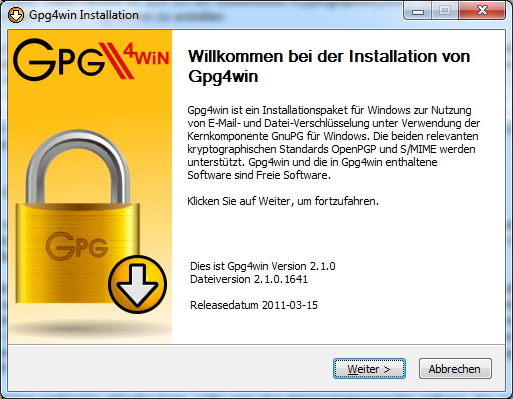
[1 Willkommen bei der Installation Gpg4win]
Auf "Weiter" klicken.
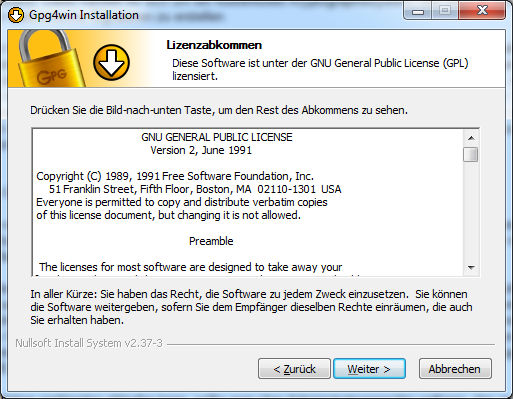
[2 Lizenzabkommen]
Auf "Weiter" klicken und Lizenzabkommen akzeptieren.
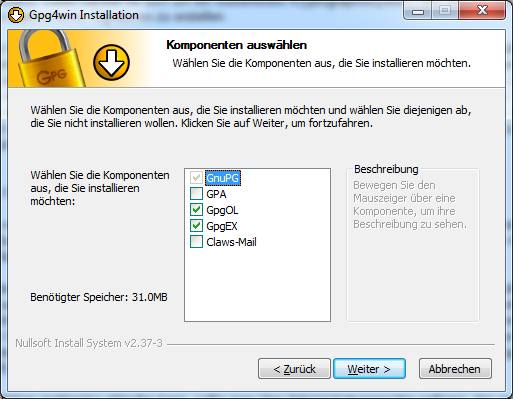
[3 Komponenten auswählen]
Hier müssen keine weiteren Komponenten ausgewählt werden und ein Klick auf "Weiter" reicht aus.
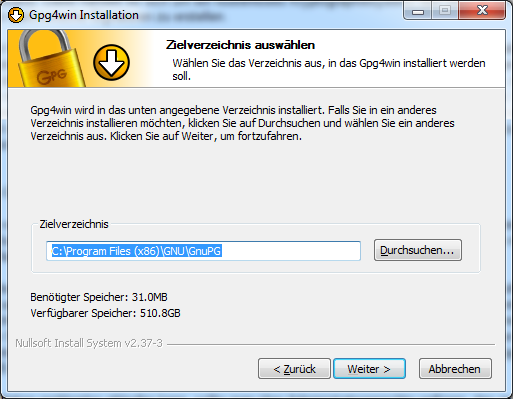
[4 Zielverzeichnis auswählen]
Das hier ausgewählte Zielverzeichnis sollte man sich merken, da der Pfad für die Konfiguration von Enigmail für Thunderbird unter Umständen benötigt wird.
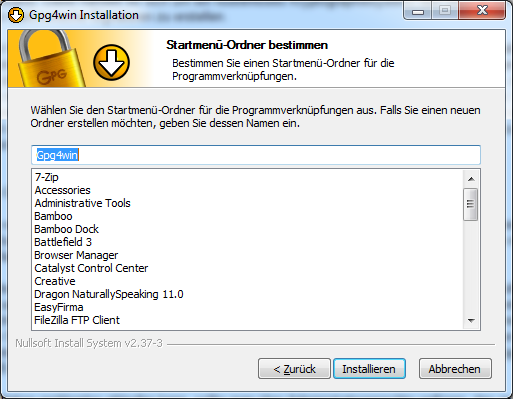
[5 Startmenü-Ordner bestimmen]
Auf "Weiter" klicken.
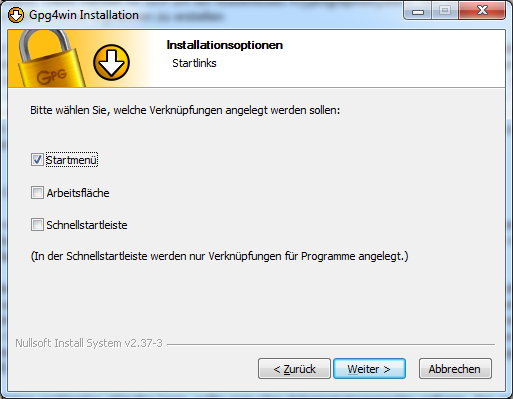
[6 Installationsoptionen]
Auf "Weiter" klicken.
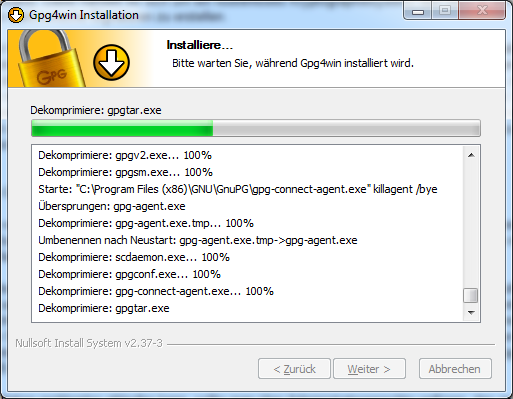
[7 Installiere]
Die Installation beginnt und Gpg4win wird installiert.
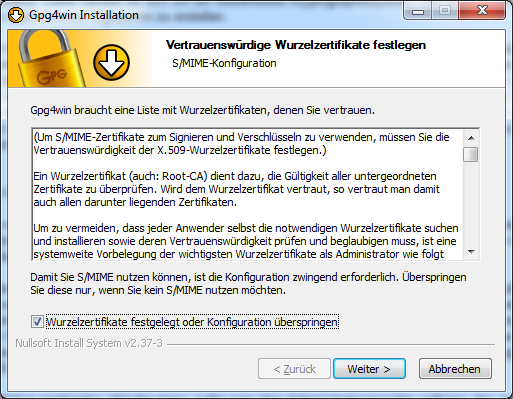
[8 Vertrauenswürdige Wurzelzertifikate festlegen]
Der Haken bei "Wurzelzertifikate festgelegt oder Konfiguration überspringen" auswählen und auf "Weiter" klicken.
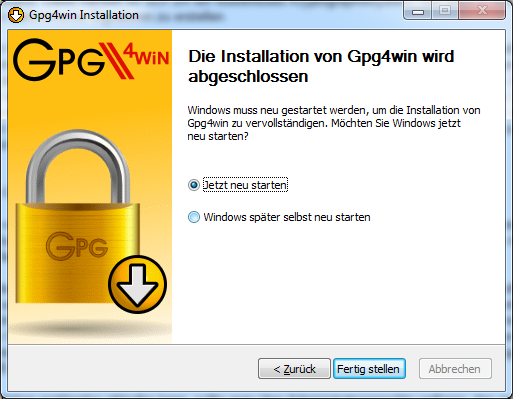
[9 Die Installation von gpg4win wird abgeschlossen]
Die Installation wurde nun erfolgreich abgeschlossen und das Betriebssystem muss neu gestartet werden.
Nach dem Neustart des Betriebssystems ist Gpg4win installiert und die Konfiguration des Add-ons Enigmail für Thunderbird kann beginnen.

